Hur du gör Gmail till din standard Windows 10-e-postklient

Om du får en ny dator eller en ny installation av Windows 10 kanske du inte vill att Windows Mail ska vara din standard e-postklient och istället ställa in den på Gmail.
Tidigare visade vi dig hur du ändrar standarde-app i Windows 10. Det är bra och bra om du vill ändra standardappen från Windows Mail-appen till en annan skrivbords-e-postklient som Outlook eller Thunderbird. Men många människor vill helt enkelt använda Gmail från sin Chrome-webbläsare. Så här gör du det öppet som ditt standardmail, nämligen för de envisa "mailto:”Länkar.
Ställ in Gmail som standard e-postklient i Windows 10
Först, gå till Inställningar> Avancerat> Innehållsinställningar> Hanterare.
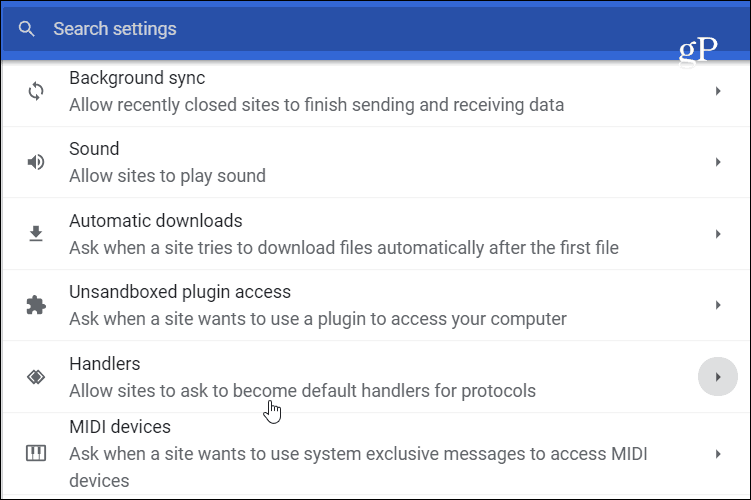
Se till att växeln för Låt webbplatser be om att bli standardhanterare för protokoll (rekommenderas) vänds på.
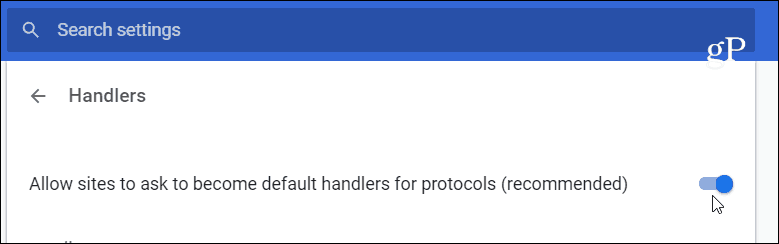
Logga sedan in på ditt Gmail-konto och klicka på hanteringsikonen bredvid stjärnikonen till höger om adressfältet (visas nedan). Och välj Tillåta från dialogrutan och klicka sedan på Gjort knapp.
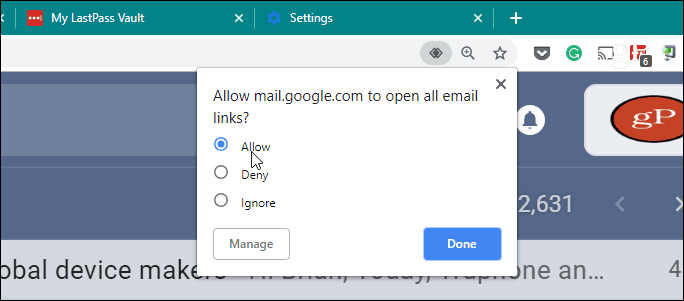
Sedan, precis som med att byta andra standardappar i Windows 10, gå till Inställningar> Appar> Standardappar och ändra e-post-appen till Google Chrome i den högra panelen.
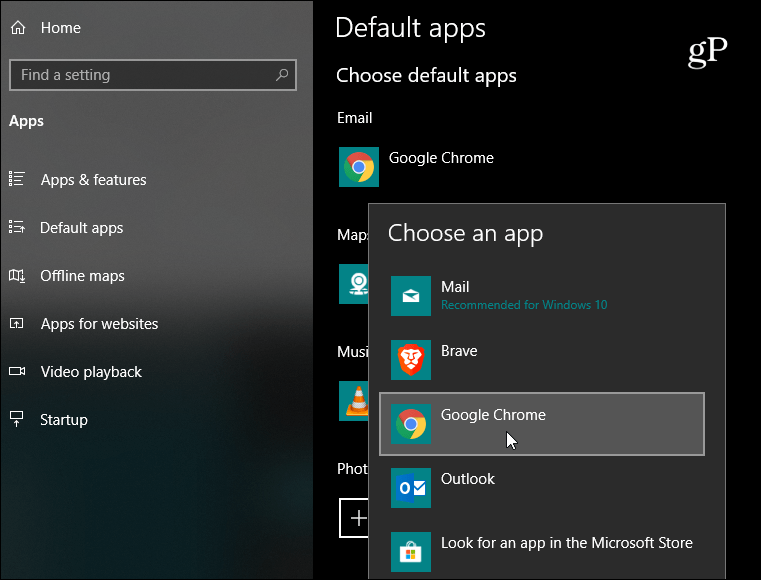
Nu vet Windows 10 att öppna Chrome som dittstandard e-postklient, och Chrome vet att du vill att Gmail ska hantera begäran. För att testa det, genom att klicka på en av e-postlänkarna på vår kontaktsida (eller någon sida med en mailto: länk) och Gmail öppnas i en ny Chrome-flik och du kan börja skriva ditt meddelande och skicka det.
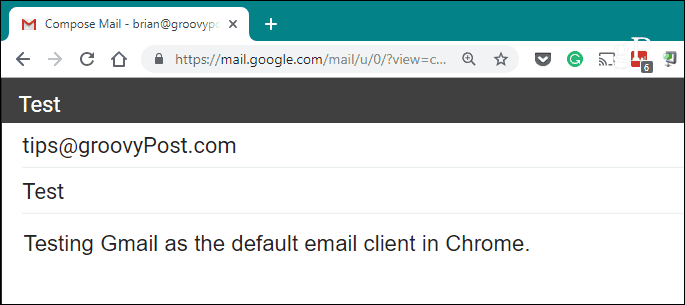
Samma sak kommer att hända om du klickar på a mailto: länkar i ett dokument från en stationär app - till och med ene-postklient. I skärmdumpen nedan klickar jag till exempel på e-postlänken från en faktura som jag fick i Microsoft Outlook och den öppnar Chrome för Gmail.
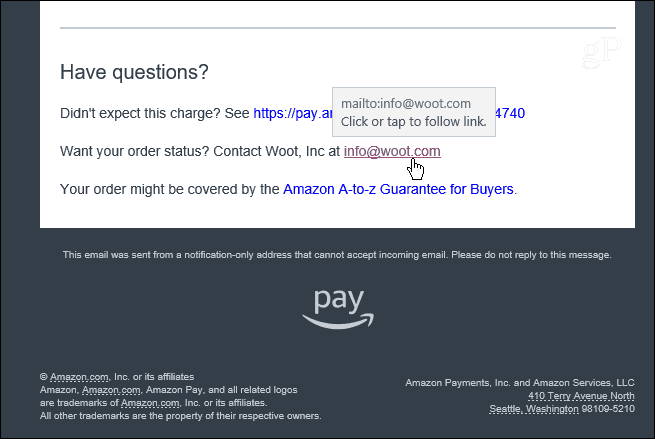
Som jag nämnde i vår tidigare artikel, när du får en ny dator eller stirrar med en ny installation av Windows 10, är standard e-postappen inställd Windows Mail. När du klickar på a mailto: länk första gången, Mail-appen startas. Men genom att ställa in Gmail i Chrome kan du undvika att det händer i första hand.








![Snabba upp Gmail Mobile genom att arkivera stora e-postkedjor [Hur du gör]](/images/google/speed-up-gmail-mobile-by-archiving-big-email-chains-how-to.png)

Lämna en kommentar